如何在 WordPress 中显示产品推荐
已发表: 2024-07-27如果您想在 WordPress 中显示产品推荐以增强用户体验并提高销量或参与度,那么您来对地方了。 本文将讨论产品推荐、它们的用法以及将它们应用到您的在线商店的不同方法。 让我们从产品推荐及其用法开始。
什么是产品推荐以及为什么使用它们
产品推荐是增强用户体验的关键要素。 产品列表是通过实时算法或预先开发的规则自动创建的。 他们根据网站访问者的购买历史、浏览行为和受欢迎程度等因素向他们推荐相关商品。
产品推荐可以以各种格式出现,包括电子邮件、嵌入框、现场通知、弹出窗口、灯箱和动态产品可视化。 您可以有策略地在产品页面、主页和购物车页面上放置推荐,以提高销量并帮助访问者获得他们想要的产品。
产品推荐的类型
在 WooCommerce 中,有几种常见类型的产品推荐,您可以使用它们来增强用户体验并增加销量。 您可以通过与 WooCommerce 无缝集成的插件或扩展在 WordPress 中显示产品推荐。 以下是一些类型的产品推荐。
- 相关产品:相关产品是与客户当前正在查看的产品类似或补充的项目。
- 追加销售:追加销售是客户正在考虑的产品的更昂贵或更高质量的版本。
- 交叉销售:交叉销售产品补充客户购物车中的商品。
- 畅销产品:畅销产品是其他客户最受欢迎或最常购买的产品。
- 特色产品:特色产品可以吸引注意力并增加您想要促销的特定商品的销量。
- 最近查看的产品:显示客户最近查看过的产品可以提醒他们感兴趣的商品,并鼓励他们重新访问这些产品。
- 新到货:在您的网站上突出显示新产品可以吸引寻找最新库存产品的客户。
- 个性化推荐:您可以利用客户行为数据(例如购买历史记录、浏览历史记录和偏好)来提供个性化的产品推荐。
为什么使用产品推荐?
在 WordPress 中显示产品推荐有不同的原因。 其中一些解释如下。
- 用户体验:提供相关的产品推荐将帮助客户发现他们可能尚未找到的最新商品,从而显着提高用户满意度。 这将在搜索所需产品时节省时间和精力。
- 增长/销售额:您可以通过推荐补充或相关的客户建议来增加销售额。 这将鼓励额外购买,从而提高平均订单价值并增加收入。
- 个性化:用户会收到基于其浏览和购买历史记录、行为和人口统计数据的个性化推荐。 这使得购物体验更加个性化和相关,并带来更多销售。
- 交叉销售和追加销售:您可以通过推荐相关或更高端的产品来提高整体销量。 这将鼓励客户添加或升级他们的产品。
如何在 WordPress 中显示产品推荐
您可以使用不同的方法在 WordPress 中显示产品推荐。
- 使用追加销售功能在产品页面上显示产品推荐
- 使用交叉销售功能在产品页面上显示产品推荐
- 在 WooCommerce 迷你购物车内显示产品推荐
- 在结账页面显示产品推荐
- 使用电子邮件在 WordPress 中显示产品推荐
- 使用电子邮件在 WooCommerce 中显示购买后产品推荐
让我们看看如何配置每个选项。
1.使用追加销售功能在产品页面上显示产品推荐
如果您想在 WordPress 中显示产品推荐以鼓励客户考虑更高端或互补的产品,您可以使用此方法。 您可以使用WooCommerce进行追加销售功能。
首先,从 WordPress 仪表板转到“产品”>“添加新项” 。

输入详细信息后,向下滚动到“产品数据”部分。 单击“链接产品”并将产品添加到“追加销售”部分。
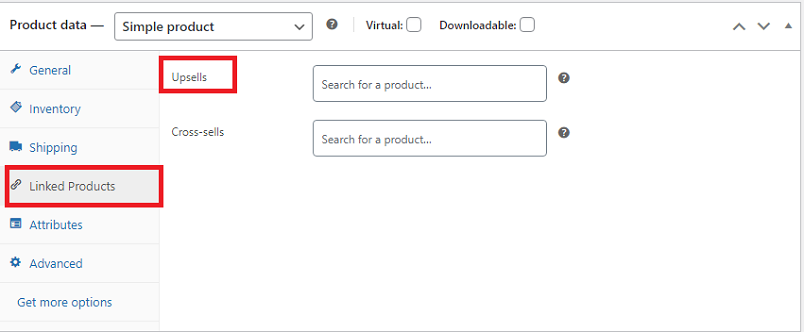
通过“追加销售”将产品添加到您的 WooCommerce 商店后,返回顶部并单击“发布”按钮。
2.使用交叉销售功能在产品页面上显示产品推荐
如果您想在 WordPress 中显示产品推荐,您可以在客户结帐时使用此功能。 WooCommerce 有一个默认的交叉销售选项,您可以使用它来展示互补和相关的产品。 交叉销售产品具有与最近选择的客户相似的属性。
在添加新产品部分输入产品详细信息后,向下滚动并单击链接产品。 在交叉销售部分添加您想要在结帐页面上显示的相关产品。
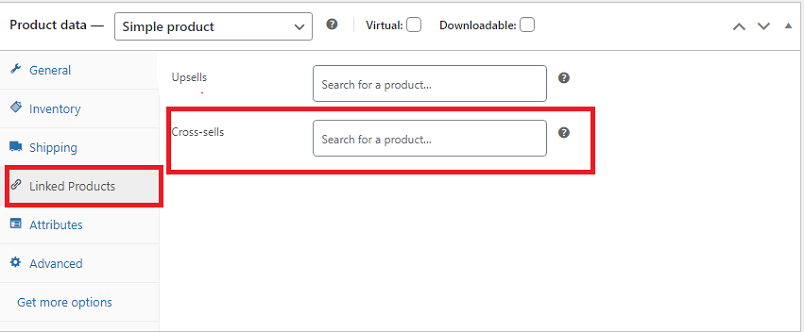
完成后点击“发布”按钮。
3. 在 WooCommerce 迷你购物车内显示产品推荐
我们将使用 FunnelKit 将产品推荐显示为滑动购物车。 该插件将帮助您在商店中添加购物车并推荐交叉销售和追加销售产品。 该插件允许用户从网站上的任何位置访问迷你购物车。
以下是使用FunnelKit的步骤。
- 安装并激活插件。
- 激活后,启用“启用购物车”选项。
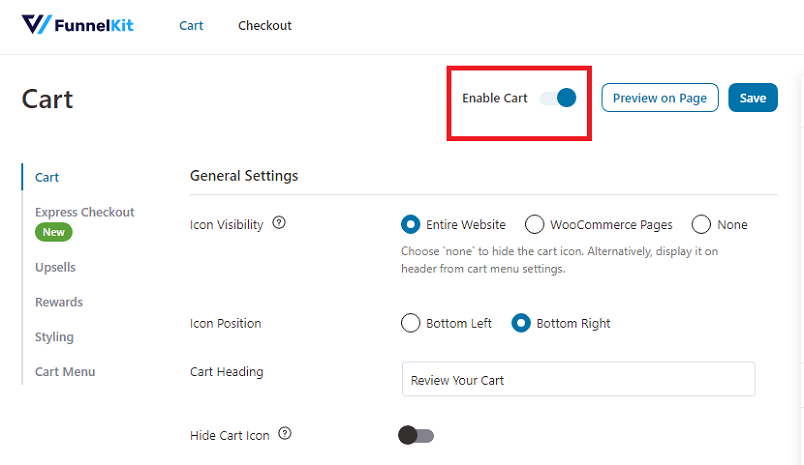
- 管理购物车追加销售设置。
- 添加默认加售。
4. 在结帐页面显示产品推荐
订单高峰是指客户添加到购物车的产品价值较低的报价。 您可以使用此方法在结账时展示相关产品。 这种方法将利用客户的购买动力来说服他们向购物车添加更多产品,从而提高客户的购物体验和销量。
我们将使用FunnelKit Funnel Builder通过订单颠簸在 WordPress 中显示产品推荐。 以下是使用该插件的步骤。
- 首先,安装并激活插件。 然后,我们必须替换默认的 WooCommerce 结账页面。
- 导航到FunnelKit > 商店结帐,然后单击“创建商店结帐”。
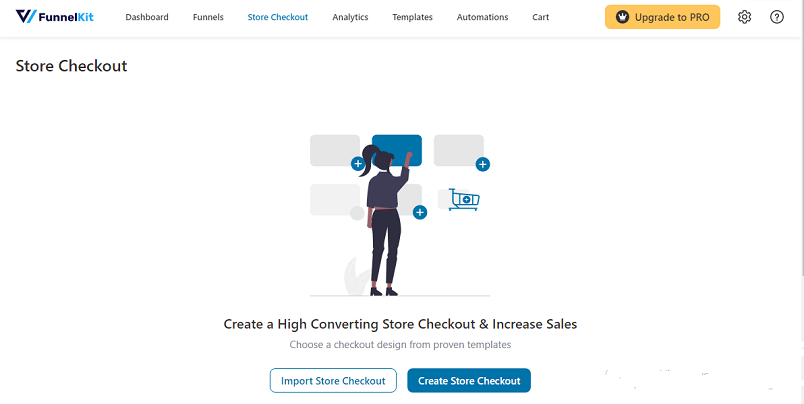
该插件有不同的预构建模板可供结帐页面使用。
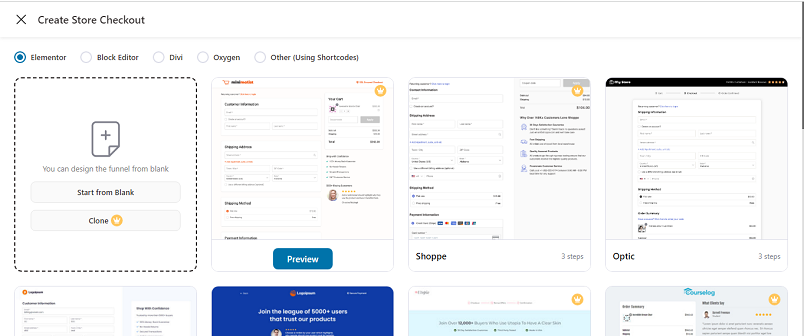
选择一个模板并单击导入漏斗。
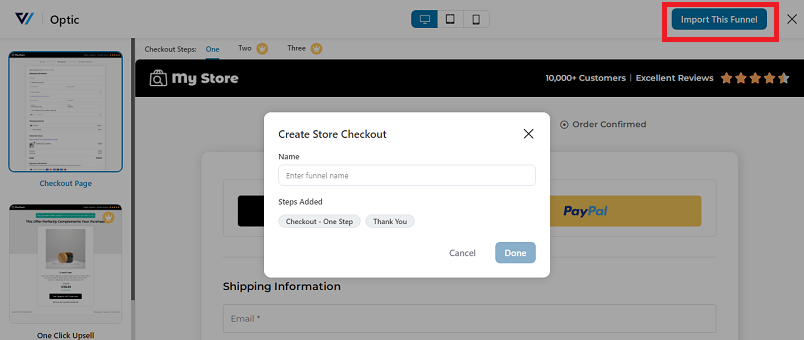

现在为订单追加报价选择一个模板。
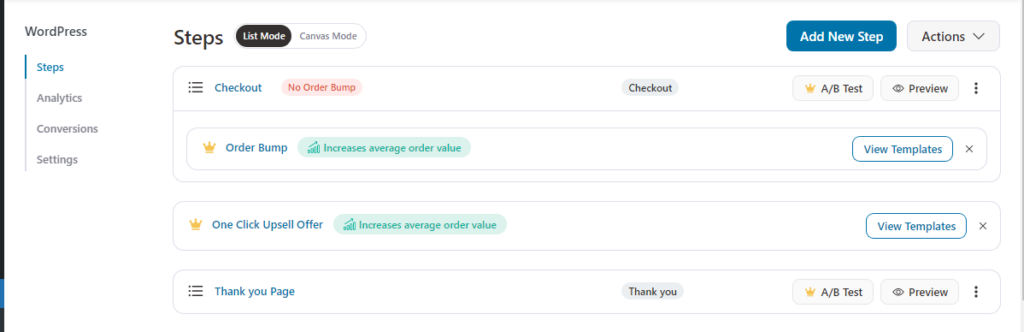
选择订单高峰的皮肤,然后搜索并添加产品。
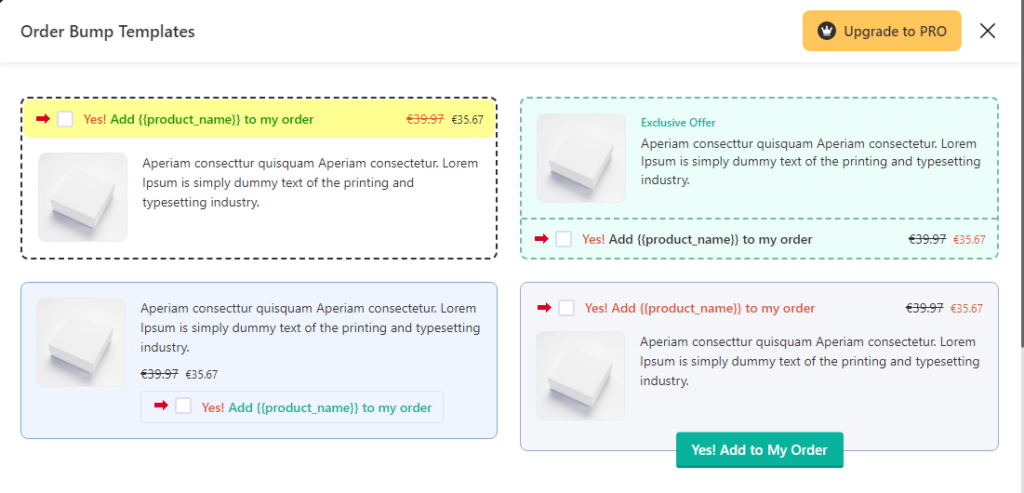
- 自定义订单追加优惠的样式和内容
- 添加订单增加条件
- 激活商店结帐
有关在 WordPress 结帐页面上显示产品推荐的更多详细信息,请访问 funnelkit.com。
5. 使用电子邮件在 WordPress 中显示产品推荐
您还可以使用电子邮件自动化提供产品推荐。 这些建议基于他们购买的商品,并鼓励客户将来额外购买。
我们将使用Funnelkit Automations来继续执行此方法。 按照以下步骤添加订购后产品推荐。
- 创建新的自动化。 FunnelKit 自动化。
- 单击创建自动化。
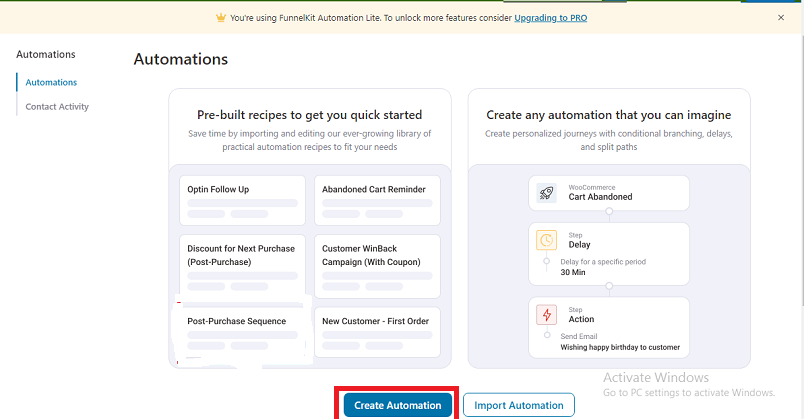
单击空白模板,添加名称,然后单击“创建” 。
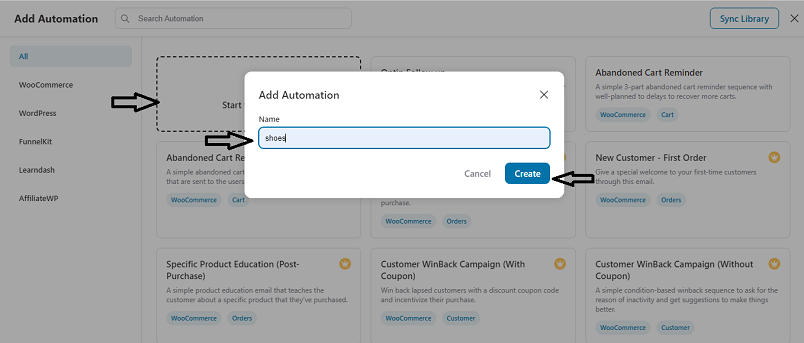
单击选择一个事件。

导航到 WooCommerce 选项卡并选择“订单已创建”。
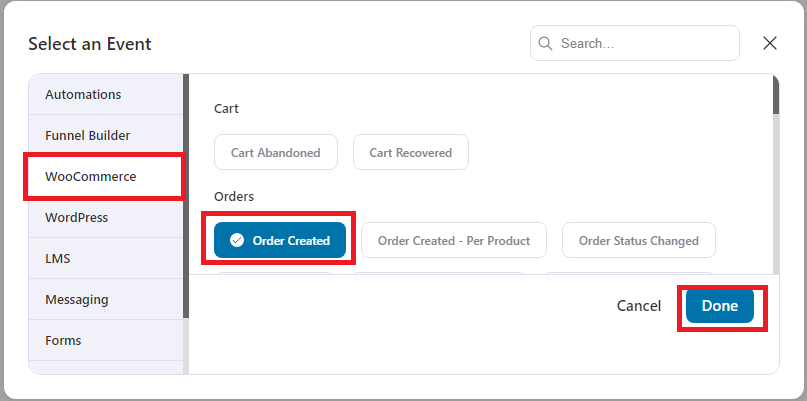
现在,选择何时触发自动化并单击“保存”按钮。
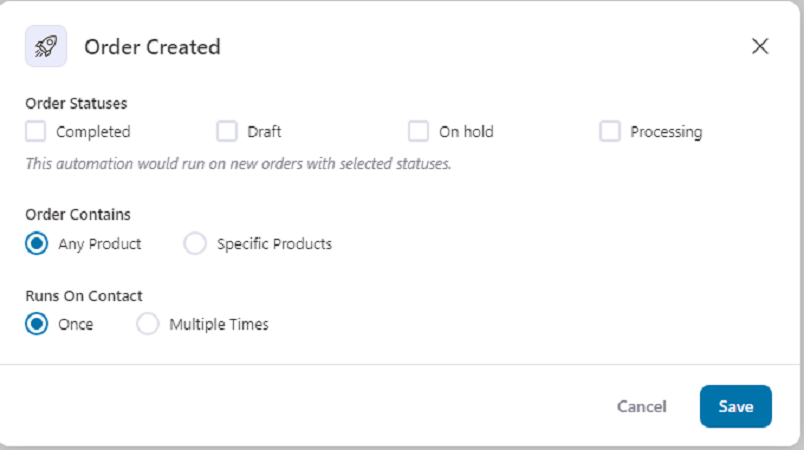
现在,添加推荐产品的延迟。 为此,请单击+号,然后单击延迟。
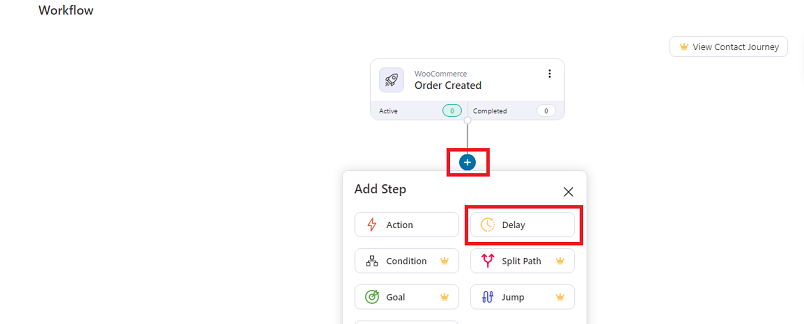
添加您想要在显示推荐之前延迟的时间。
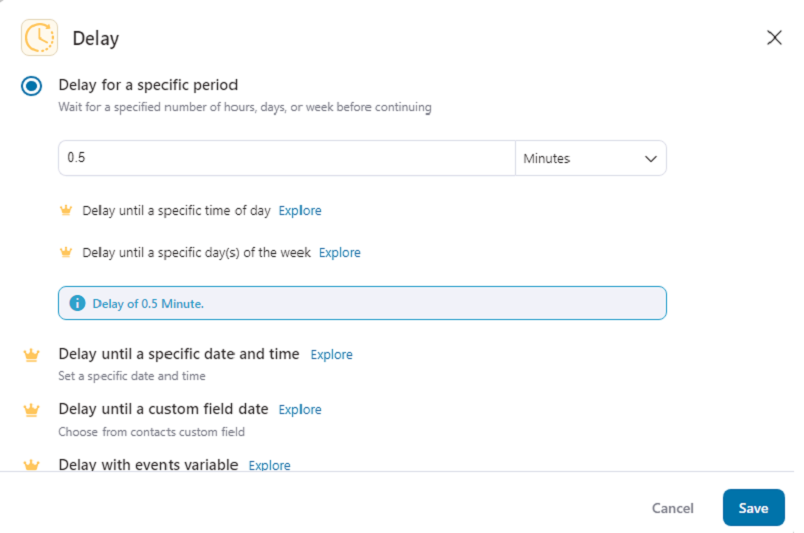
现在单击 + 号并单击“操作”以发送电子邮件。
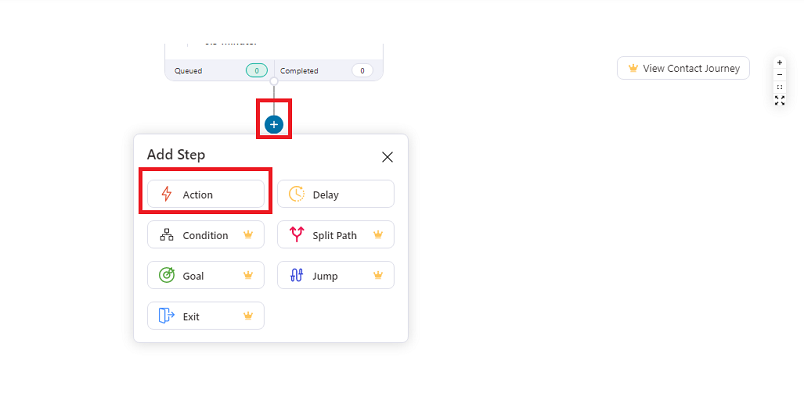
在这里,您可以从电子邮件的主题行开始。 现在单击合并按钮。
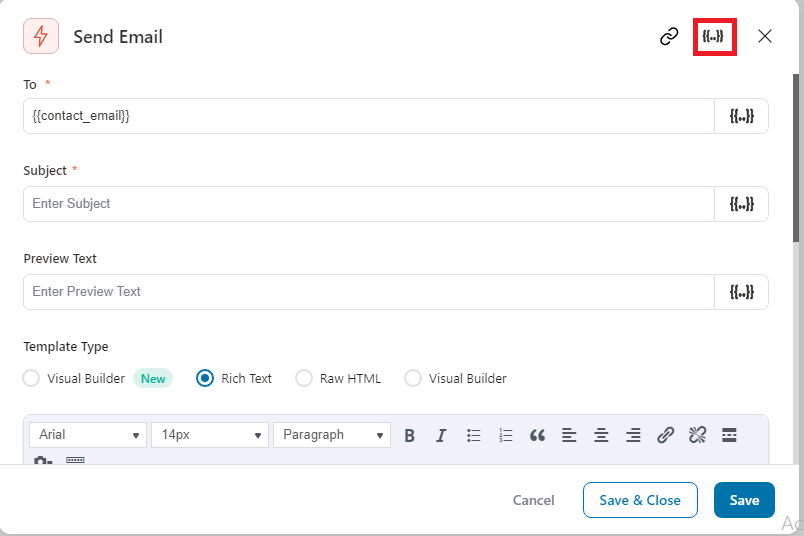
将打开一个弹出窗口,转到“订单”并复制“订单交叉销售”。
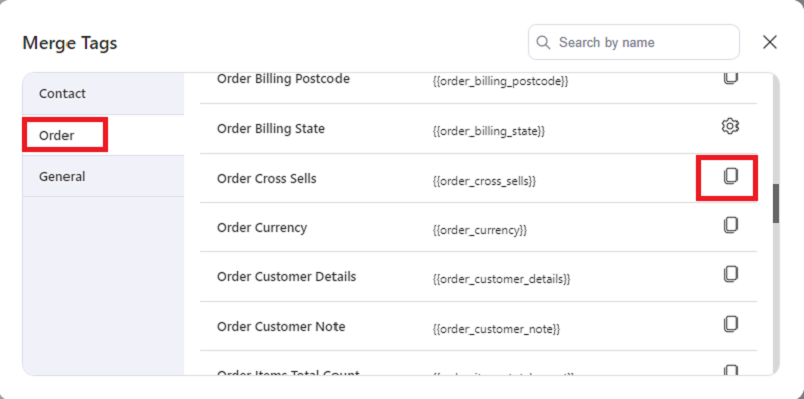
单击复制后,您将返回到“操作”弹出窗口。 向下滚动,根据您的要求更改电子邮件内容,添加交叉销售标签,然后点击“保存并关闭”按钮。
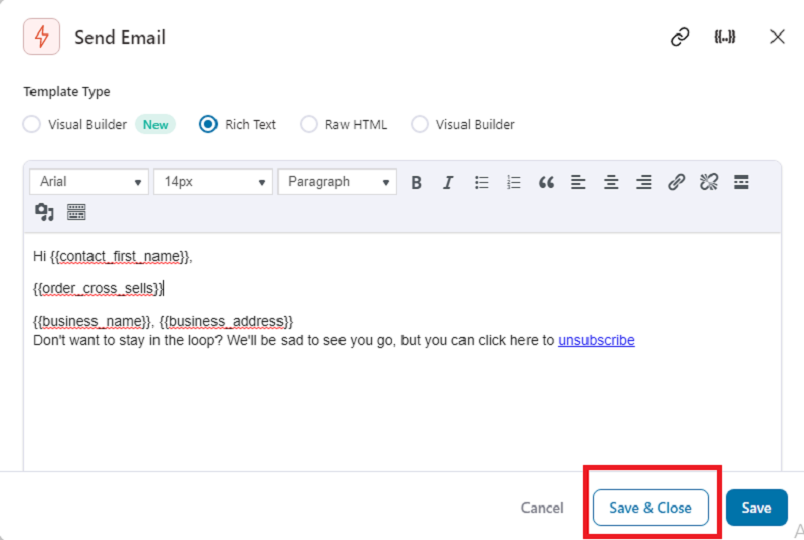
现在单击“活动”,您的客户将在一段时间后收到一封电子邮件。
![]()
一切都完成了。
6. 使用电子邮件在 WooCommerce 中显示购买后产品推荐
要使用电子邮件显示购买后建议,请导航至FunnelKit 自动化> 自动化。 现在单击“创建自动化” ,就像我们对上一个方法所做的那样。 在这里,选择购买后序列模板。
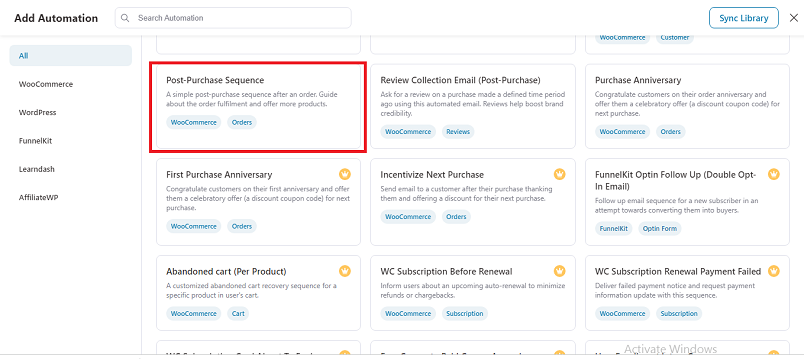
接下来的步骤与前面的方法中提到的相同。
结论
WooCommerce 是增强购物体验的关键参与者,但其真正的力量在于增加销售额和培养客户忠诚度。
通过 WooCommerce 在 WordPress 中显示产品推荐可以增强用户体验并促进销售。 使用相关产品追加销售、交叉销售、畅销产品和个性化建议等各种建议,您可以有效地引导客户做出明智的购买决策并发现他们可能没有考虑过的相关商品。
您是否使用这些方法在 WordPress 中显示产品推荐?
哪一篇对你帮助最大?
请在下面的评论部分告诉我们。
您可以从我们的以下文章中了解有关增强 WordPress/Woocommerce 用户体验的更多信息:
- 最佳 WooCommerce 电子邮件插件(免费和付费)
- 获得更好推送通知结果的最佳 OneSignal 替代方案
- 如何自定义 WooCommerce 侧边栏
